答案是通过注册命令并调用配置API实现主题切换。扩展在package.json中声明主题,于extension.ts注册命令,执行时通过vscode.workspace.getConfiguration().update()修改workbench.colorTheme值,触发VSCode自动应用新主题,结合UI入口提升体验,并可监听主题变化适配自定义界面。
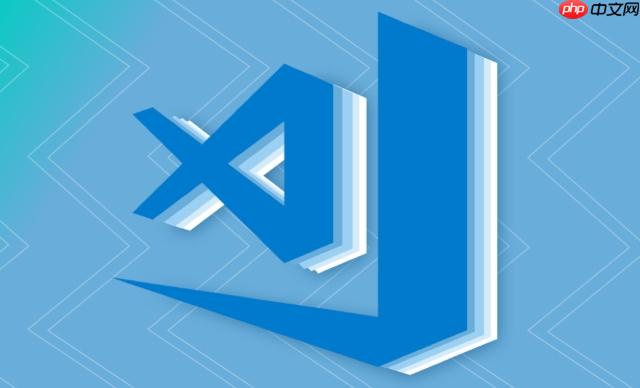
VSCode的扩展主题API本身并不提供一个直接的“动态主题切换”方法,而是通过允许扩展程序以编程方式修改用户的
workbench.colorTheme
要实现VSCode扩展中的动态主题切换,核心在于利用VSCode的配置API来更新当前工作台的主题设置。扩展首先需要通过
package.json
extension.ts
vscode.workspace.getConfiguration().update()
workbench.colorTheme
在VSCode扩展中构建一套自定义主题切换机制,其实就是把几个核心API串联起来。这听起来可能有点像“搭积木”,但只要理解了每块积木的作用,就能灵活地创造出想要的效果。
首先,你的扩展得有主题。这些主题会在
package.json
contributes.themes
.json
my-dark-theme.json
my-light-theme.json
接下来,就是如何让用户“点一下”就能换。最直接的方式就是注册一个命令。在
extension.ts
import * as vscode from 'vscode';
export function activate(context: vscode.ExtensionContext) {
let disposableDark = vscode.commands.registerCommand('myExtension.switchToDarkTheme', () => {
vscode.workspace.getConfiguration('workbench').update(
'colorTheme',
'My Dark Theme Name', // 确保这里是你的主题在 package.json 中定义的 label
vscode.ConfigurationTarget.Global // 或 Workspace/WorkspaceFolder
);
vscode.window.showInformationMessage('已切换到我的深色主题!');
});
let disposableLight = vscode.commands.registerCommand('myExtension.switchToLightTheme', () => {
vscode.workspace.getConfiguration('workbench').update(
'colorTheme',
'My Light Theme Name', // 确保这里是你的主题在 package.json 中定义的 label
vscode.ConfigurationTarget.Global
);
vscode.window.showInformationMessage('已切换到我的浅色主题!');
});
context.subscriptions.push(disposableDark, disposableLight);
}
export function deactivate() {}这里有几个关键点:
vscode.workspace.getConfiguration('workbench').update('colorTheme', 'My Theme Name', vscode.ConfigurationTarget.Global)colorTheme
package.json
contributes.themes
label
vscode.ConfigurationTarget.Global
一旦这些命令注册好,用户就可以通过命令面板(
Ctrl+Shift+P
动态主题切换带来的影响是双向的,它既是机遇,也伴随着一些需要细致考量的挑战。从用户体验的角度来看,无疑是提升了VSCode的个性化和可用性。用户可以根据自己的喜好、工作环境甚至一天中的时间来调整界面风格,比如白天用浅色主题,晚上自动切换到深色,这对于长时间面对屏幕的开发者来说,能有效缓解视觉疲劳。这种灵活性让VSCode感觉更“活”了,不再是千篇一律的固定界面。
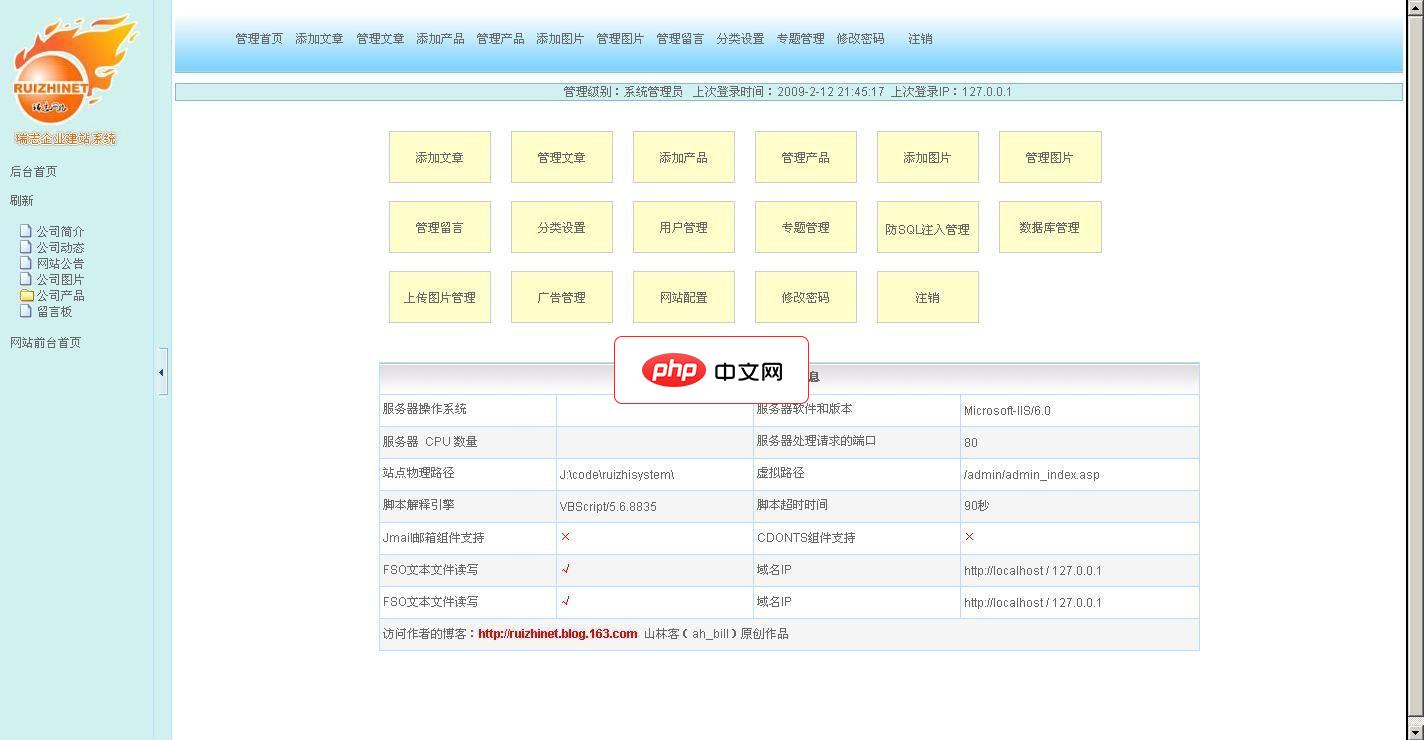
支持模板化设计,基于标签调用数据 支持N国语言,并能根据客户端自动识别当前语言 支持扩展现有的分类类型,并可修改当前主要分类的字段 支持静态化和伪静态 会员管理功能,询价、订单、收藏、短消息功能 基于组的管理员权限设置 支持在线新建、修改、删除模板 支持在线管理上传文件 使用最新的CKEditor作为后台可视化编辑器 支持无限级分类及分类的移动、合并、排序 专题管理、自定义模块管理 支持缩略图和图
 0
0

然而,这种“动态”也可能引入一些不和谐。如果主题切换不够流畅,或者不同主题之间的设计差异过大,用户可能会感到界面突然“跳动”了一下,这会打断他们的专注。更重要的是,如果你的扩展自身有渲染自定义UI的部分(比如Webview、自定义树视图或状态栏图标),那么这些部分也必须能够感知并适应主题的变化。这意味着你的扩展代码需要监听
vscode.workspace.onDidChangeConfiguration
从扩展功能的角度看,动态主题切换也促使开发者思考更多关于“响应式设计”的问题。一个健壮的扩展应该能在任何主题下都表现良好。这可能意味着在设计Webview时使用CSS变量,或者根据
vscode.window.activeColorTheme.kind
workbench.colorTheme
当我们谈论VSCode的主题定制,
workbench.colorTheme
一个非常实用的工具是
workbench.colorCustomizations
update()
workbench.colorCustomizations
与此类似,
editor.tokenColorCustomizations
此外,
vscode.window.activeColorTheme
ThemeKind.Dark
ThemeKind.Light
ThemeKind.HighContrast
最后,别忘了Webview本身就是进行高度自定义主题的强大容器。虽然Webview内部的HTML/CSS不受VSCode主题API直接控制,但你可以通过在Webview中注入样式,并利用
vscode.ThemeKind
以上就是VSCode的扩展主题API如何支持动态主题切换?的详细内容,更多请关注php中文网其它相关文章!

每个人都需要一台速度更快、更稳定的 PC。随着时间的推移,垃圾文件、旧注册表数据和不必要的后台进程会占用资源并降低性能。幸运的是,许多工具可以让 Windows 保持平稳运行。




Copyright 2014-2025 https://www.php.cn/ All Rights Reserved | php.cn | 湘ICP备2023035733号